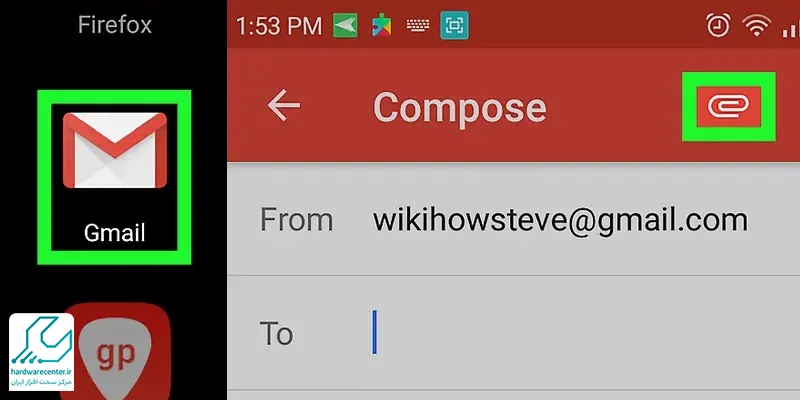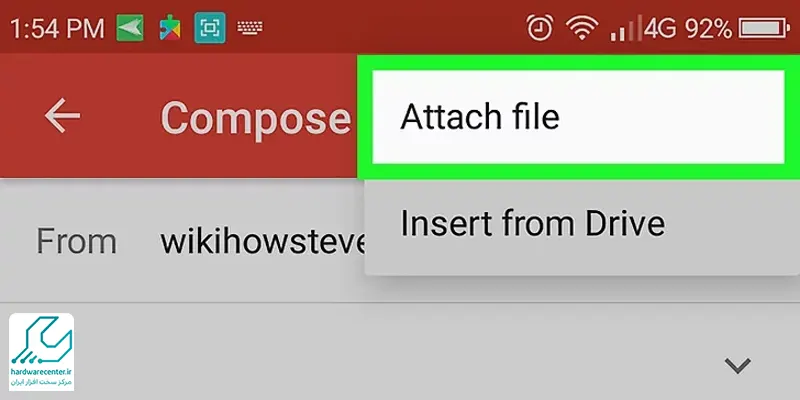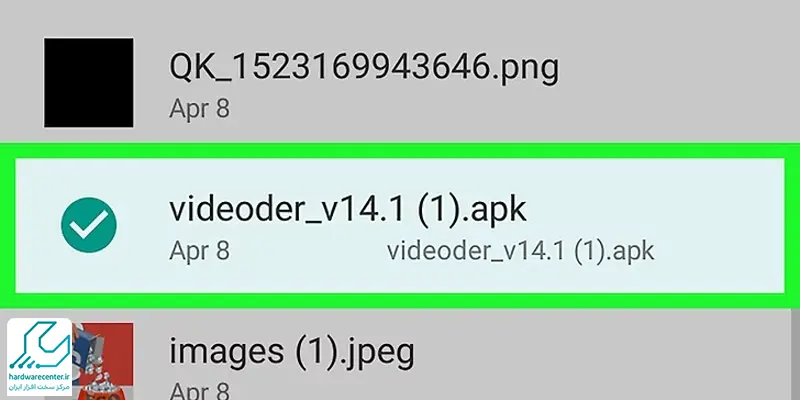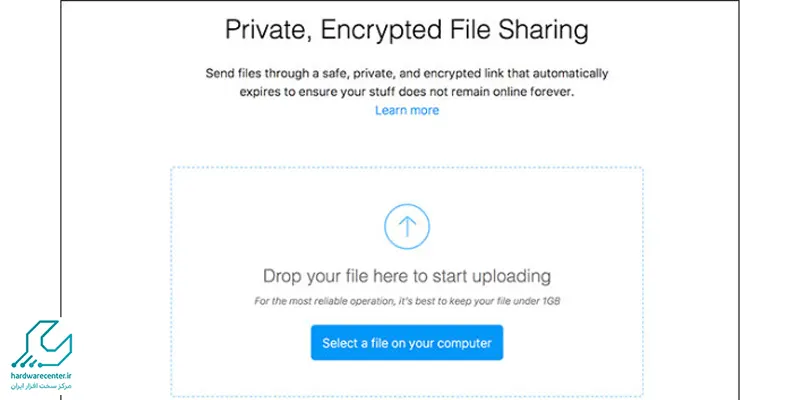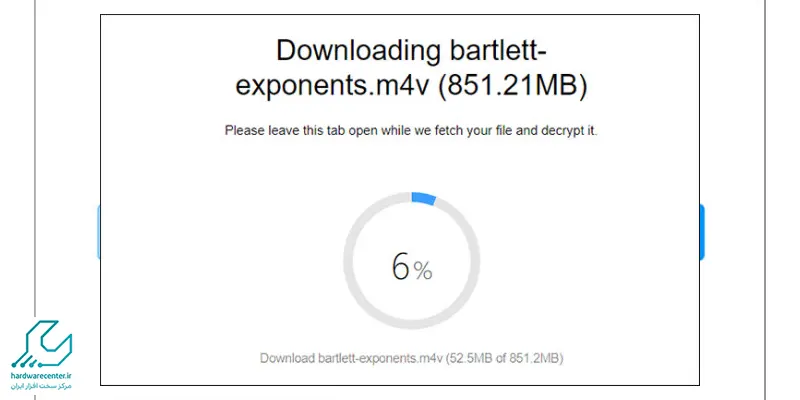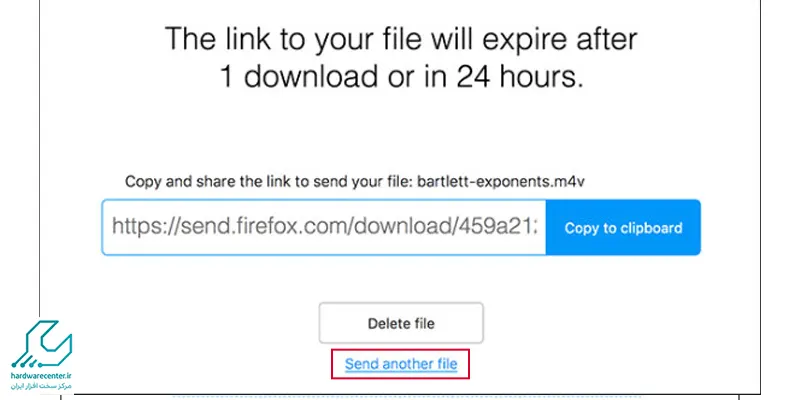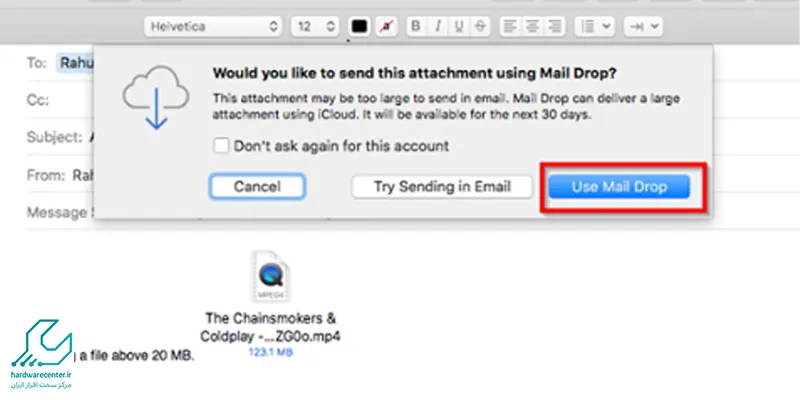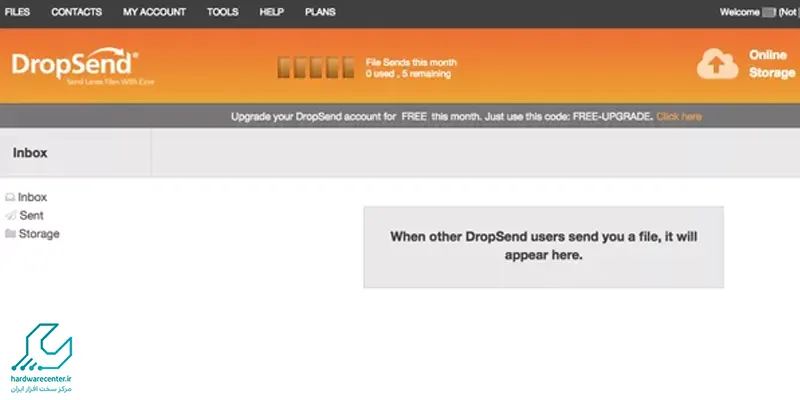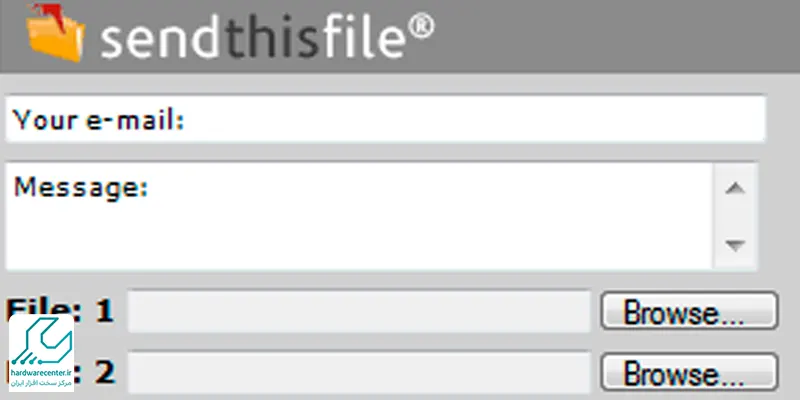بسیاری از فایل هایی که به طور روزمره از آن ها استفاده می کنید، ممکن است دارای حجم بسیار بالایی باشد و برای ارسال فایل با حجم بالا با دردسر مواجه شوید. این فایل ها ممکن است شامل عکس، نرم افزار یا فایل های اجرایی باشند. روش های بسیاری برای ارسال فایل های حجیم وجود دارد که در این مبحث قصد داریم به آن ها اشاره کنیم تا بتوانید فایل های خود را به راحتی انتقال دهید. برای کسب اطلاعات در این زمینه با نمایندگی ایسر همراه باشید.
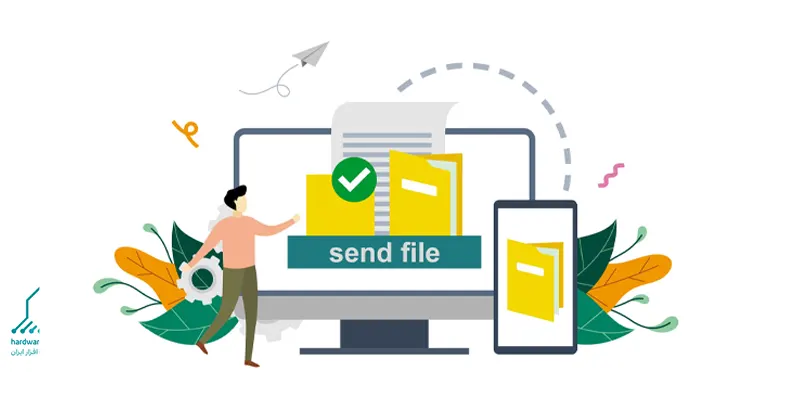
راهکارهای ارسال فایل با حجم بالا
به منظور ارسال فایل با حجم بالا لازم است راهکار هایی را به کار بگیرید و سپس اقدام نمایید. راهکار ها از قرار زیر هستند:
اینو بخون حتما به کارت میاد : خرید لپ تاپ گیمینگ
1. ارسال فایل با حجم بالا از طریق Gmail
در صورتی که برای ایمیل خود سرور گوگل را استفاده می کنید، می توانید فایل های با حجم 25 مگا بایت را ارسال کنید و فایل های با حجم 50 مگا بایت را در جیمیل دریافت نمایید. به این ترتیب اگر به دنبال ارسال فایل هایی با حجم بالا هستید، بهترین بستر را انتخاب کرده اید.
- به همین منظور ابتدا اکانت جیمیل خود را باز کنید و گزینه Compose را بزنید.
2. ارسال فایل با حجم بالا از طریق Firefox Send
Firefox Send مرورگری است که در آن می توانید به راحتی به ارسال فایل با حجم بالا بپردازید. این برنامه برای افرادی مناسب است که نمی توانند به گوگل، اپل و مایکرو سافت اعتماد کنند. با این مرورگر کاربران می توانند تا حداکثر 2 گیگابایت اطلاعات را یه صورت آنلاین آپلود کرده و با کد گذاری برای دیگران ارسال کنند.
- برای این کار نیاز به نصب برنامه خاصی نیست. بلکه باید ابتدا مرورگر را باز کنید و آدرس firefox.com را در URL وارد نمایید.
- سپس گزینه انتخاب فایل را انتخاب کرده تا فایل آپلود گردد.
3. ارسال فایل با حجم بالا از طریق Outlook
در صورتی که قصد ارسال فایل با حجم بالا داشته باشید، می توانید از برنامه Outlook استفاده کنید. برای ارسال فایل های حجیم که بیش از 33 مگا بایت حجم دارند، می توانید از ابزار های برنامه Outlook کمک گرفته و آن را ارسال نمایید.
با استفاده از Outlook می توانید فایل هایی را که روی Onedrive حساب کاربری شما آپلود شده، در ضمیمه ایمیل Onedrive بگذارید. با این کار می توانید فایل هایی که حجم آن ها بیشتر از 2 گیگ است، ارسال یا دریافت کنید. همچنین گیرنده ها یک لینک از شما دریافت می کنند.
به طور کلی پس از اینکه در Outlook فایل با حجم بالا ارسال یا دریافت کردید، دو راه برای انتخاب دارید.
- اول اینکه اگر Recipient can view را انتخاب کنید، خواننده صرفا می تواند فایل را دانلود و کپی کند. اما نمی تواند در آن تغییراتی ایجاد نماید.
- دوم اینکه با انتخاب Recipient can edit می توانید گیرنده را مجاز به ویرایش و اعمال تغییرات در فایل ارسالی کنید.
در صورت نیاز به خدمات پس از فروش، می توانید با نمایندگی ایسر در تماس باشید.
4. ارسال فایل های حجیم از طریق Dropbox
از دیگر راهکار هایی که برای ارسال فایل با حجم بالا مورد استفاده قرار می گیرد، Dropbox است. با این برنامه می توانید ارسال فایل های حجیم به روش ادغام با جیمیل و یاهو را انجام دهید. به همین منظور می توانید از گزینه های دراپ باکس استفاده کنید تا فایل های شما در جیمیل، بدون باز کردن پنجره جیمیل ضمیمه شوند.
- روی آیکون دراپ باکس کلیک کنید.
- سپس فایل حجیم خود را انتخاب نمایید.
- در این مرحله به جای اینکه فایل را در ایمیل به صورت لینک ضمیمه کنید، می توانید در دراپ باکس آن را انتخاب کرده و پیوست کنید.
- شما قادر هستید از تمام لینک های دراپ باکس ایمیل پیش نمایش داشته باشید.
5. ارسال فایل با حجم بالا از طریق iCloud
روش دیگری که برای ارسال فایل با حجم بالا مورد استفاده قرار می گیرد، برنامه iCloud است. چنانچه حجم ایمیل ارسالی شما بیش از 20 مگا بایت است، توصیه می شود اقدام به باز کردن یک اکانت در اپل کنید. سپس می توانید به جای ارسال کردن فایل ها از طریق ایمیل اپل، نسبت به بارگذاری آن ها در آی کلود اقدام نمایید.
با این فرآیند لینکی موقت و 30 روزه تشکیل می شود و پس از آن منقضی خواهد شد. چنانچه گیرنده شما سیستم mac os داشته باشد که ورژن آن بالای 10 است، فایل های حجیم ضمیمه به طور خودکار در پیش زمینه آن دانلود می گردد و با ایمیل دراپ قادر به ارسال و دریافت حجم 5 گیگا بایت خواهید بود.
6. ارسال فایل با حجم بالا از طریق pCloud
نرم افزار دیگری که برای ارسال فایل ها با حجم بالا معرفی می شود، pCloud Transfer است. این نرم افزار به عنوان بخشی از pCloud، باعث می شود کاربران بتوانند نسبت به ارسال فایل های حجیم به صورت رایگان و بدون ثبت اقدام نمایند.
به همین منظور به صفحه pCloud Transfer بروید و با انتخاب گزینه Click Here فایل ضمیمه خود را پیوست نمایید. با این برنامه امکان ارسال فایل های با حجم بالای 5 گیگا بایت فراهم می شود. همچنین در این برنامه می توان تک فایل های حجیم تا 200 مگا بایت را نیز به راحتی ارسال کرد.
پس از اینکه فایل را انتخاب کردید، آن را کد گذاری کنید و پسورد برای آن بگذارید. از ویژگی های جذاب این برنامه این است که فایل انتخاب شده با نام شما برای گیرنده ها ارسال نمی شود. همچنین می توانید به صورت همزمان فایل را برای 10 گیرنده و به صورت لینک ارسال کنید. مدت اعتبار لینک 7 روز است و پس از آن منقضی خواهد شد.
بیشتر بخوانید : فایل های آلوده و قفل شده توسط باج افزار
7. ارسال فایل با حجم بالا از طریق Dropsend
برنامه Dropsend را می توان به عنوان یکی از برنامه های مناسب ارسال فایل با حجم بالا به شمار آورد. کاربران می توانند ماهانه 5 فایل را که حجم بالایی دارند، ارسال کنند و مدت زمان اعتبار آن 7 روز است. از طریق این برنامه می توان فیلم نیز ارسال کرد. در دراپ سند بدون ایجاد اکانت یا ثبت نام امکان ارسال فایل های حجیم با تایپ آدرس ایمیل گیرنده و ایمیل خود شما وجود دارد.
8. ارسال فایل با حجم بالا از طریق Sendthisfile
یکی از برنامه های متفاوتی که در ارسال فایل با حجم بالا کارآمد است، Sendthisfile نام دارد. با این برنامه می توانید بدون محدودیت سایز فایل و تعداد آن به اشتراک گذاری بپردازید. پس از کلیک روی گزینه ارسال فایل، باید فایل های مورد نظر را آپلود کنید. سپس باید آدرس گیرنده را تایپ کرده و ارسال کنید.
با این برنامه قادر هستید فایل های با حجم 2 گیگا بایت را به طور نا محدود ارسال نمایید. این برنامه رایگان نیست و فایل ها را به شکل کد گذاری شده و تا حدود 25 گیگا بایت ارسال می کند. اعتبار فایل های این برنامه تنها 6 روز است و پس از آن منقضی می شود.
9. ارسال فایل های حجیم از طریق Wikifortio
سرویس کارآمد دیگری که به منظور ارسال فایل با حجم بالا کاربرد دارد، Wikifortio است. این سرویس تقریبا مشابه Firefox send عمل می کند. با این برنامه می توانید ارسال فایل های حجیم را که پسورد گذاری شده، انجام دهید. این سرویس دو بخش دارد که شامل Download و Upload فایل ها می شود.
به این ترتیب می توانید روی آپلود کلیک کنید تا فایل مورد نظر شما آپلود شود و سپس صبر کنید تا چند لینک برای شما به نمایش دربیاید. فایل ها در این برنامه 1 تا 2 روز ذخیره می شوند و پس از آن منقضی شده و از بین می روند.
10. ارسال فایل با حجم بالا از طریق فشرده سازی کردن فایل ها
یکی از ساده ترین راهکار هایی که می توانید جهت ارسال فایل با حجم بالا انجام دهید، فشرده تر کردن فایل های حجیم است. در صورتی که بیشتر فایل های شما حجیم هستند، توصیه می شود از این روش استفاده کنید. برنامه های Winrar و Win zip این امکان را برای کاربران فراهم می کنند تا بتوانند با حفظ فرمت اصلی فایل های آن ها را فشرده سازی کرده و حجمشان را کاهش دهد.
با کاهش حجم فایل ها می توانید آن ها را به راحتی ارسال یا دریافت کنید. همچنین امکان رمز گذاری برای فایل های فشرده نیز از این طریق فراهم می شود و امنیت این فرآیند افزایش می یابد.
11. ارسال فایل با حجم بالا از طریق سایت های مخصوص
یک دیگر از راه های ارسال فایل با حجم بالا، استفاده از سایت های مخصوص است. شما می توانید فایل خود را در یکی از سایت ها آپلود کرده و سپس لینکی به شما داده می شود. پس از آن می توانید لینک را به همراه یک پیام برای کاربران دیگر ارسال کنید.
یکی از سایت های کاربردی Wetransfer.com است که برای ارسال فایل های حجیم بسیار کارایی دارد. این سایت غالبا حجمی حدود 2 گیگا بایت را پشتیبانی می کند. علاوه بر این، می توانید آدرس ایمیل خود را به این سایت بدهید تا فایل مورد نظر را برای 20 نفر از کاربران ارسال نماید.
از دیگر سایت های شناخته شده یو آپلود است که می تواند فایل های حجیم را به صورت رایگان ارسال نماید. تنها ایراد این سایت محدودیت بارگذاری فایل تا 300 مگا بایت است. در این مبحث می توان به سایت های دیگری از قبیل Transfer.pcloud.com یا Filemail.com نیز اشاره کرد که برای انتقال فایل های با حجم بالا گزینه ای مناسب هستند.
12. ارسال فایل با حجم بالا از طریق یاهو
در ایمیل یاهو محدودیت ارسال فایل های حجیم و بیشتر از 2 گیگ وجود دارد. از این رو می توانید فایل مورد نظر خود را از طریق Dropbox انتقال دهید.
چنانچه در لپ تاپ های ایسر خود با مشکل روبرو شدید، می تونید از واحد تعمیرات لپ تاپ کمک بگیرید.
14. ارسال فایل با حجم بالا از طریق تلگرام
تلگرام یکی از اپلیکیشن هایی است که برای ارسال فایل های با حجم بالا گزینه ای مناسب است. در این اپلیکیشن حتی ارسال فایل تا 1.5 گیگا بایت نیز فراهم شده است. به این ترتیب فایل های با این حجم را می توانید به راحتی ارسال کنید.
اما در صورتی که حجم فایل شما از 1.5 گیگا بایت بیشتر بود، می توانید از فضای ذخیره سازی ابری بهره مند شوید. با کمک سرویس های ابری می توانید در تمام اپلیکیشن ها نسبت به ارسال فایل های حجیم اقدام نمایید.
13. ارسال فایل با حجم بالا از طریق واتساپ
کاربران به منظور ارسال فایل با حجم بالا در واتساپ با محدودیت هایی مواجه هستند و نمی توانند همه فایل ها را به راحتی ارسال کنند. برای ارسال فایل های حجیم ویدئویی در واتساپ محدودیت وجود دارد. به همین منظور می توانید فایل ها را زیپ کنید، اما این روش همیشه جواب نمی دهد. از این رو باید از روش های دیگری استفاده کنید.
14. ارسال فایل با حجم بالا با Send Anywhere
Send Anywhere یک سرویس انتقال فایل آنلاین است که به کاربران امکان میدهد فایلهای بزرگ را به راحتی و بدون نیاز به ثبتنام یا ایجاد حساب کاربری ارسال کنند. این سرویس از یک کد شش رقمی برای ارسال فایلها استفاده میکند که گیرنده با وارد کردن آن کد میتواند فایلها را دریافت کند. این روش سریع، ایمن و چند پلتفرمی بوده و از طریق مرورگر، اپلیکیشن موبایل و دسکتاپ در دسترس است.